Как выключить vpn на телевизоре
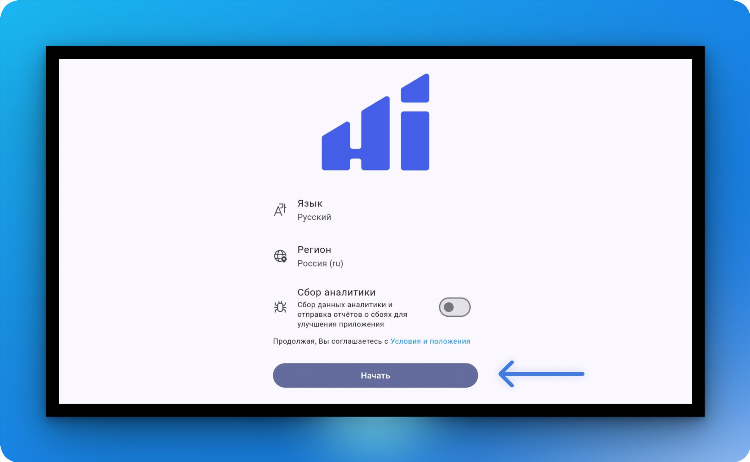
Как выключить VPN на телевизоре
В последнее время использование VPN на телевизорах стало популярным способом обхода географических ограничений и доступа к контенту, недоступному в конкретной стране. Однако иногда может возникнуть необходимость отключить VPN для нормальной работы устройства. В этой статье будет рассмотрено, как выключить VPN на телевизоре, а также возможные причины для отключения и способы устранения проблем.
Причины для отключения VPN на телевизоре
Прежде чем рассматривать процесс отключения VPN, важно понять, почему это может потребоваться. В некоторых случаях использование VPN может приводить к проблемам с производительностью или доступом к некоторым функциям телевизора. Основные причины для отключения VPN:
-
Проблемы с потоковым видео. Некоторые сервисы потокового видео могут не работать корректно с включённым VPN.
-
Снижение скорости интернета. VPN может замедлять интернет-соединение, что особенно заметно при использовании телевизора для потокового воспроизведения видео в высоком разрешении.
-
Необходимость смены местоположения. Иногда требуется отключить VPN для доступа к контенту, предназначенному для определённой географической зоны.
Теперь, когда понятно, почему может понадобиться выключить VPN, можно перейти к процедуре.
Как выключить VPN на телевизоре
В зависимости от модели телевизора и типа установленного VPN, процесс отключения может несколько различаться. Рассмотрим основные шаги для разных типов устройств.
Отключение VPN через настройки телевизора
-
Откройте меню настроек телевизора. Для этого обычно нужно нажать кнопку «Home» или «Меню» на пульте дистанционного управления.
-
Перейдите в раздел «Сеть» или «Подключения». Это может быть отдельный раздел в меню настроек.
-
Выберите VPN или настройки безопасности. В некоторых моделях телевизоров есть возможность настроить VPN прямо через системные настройки.
-
Отключите VPN. Найдите активированный VPN и выберите опцию его отключения или удаления.
Отключение VPN через настройки маршрутизатора
Если VPN был настроен на уровне маршрутизатора, необходимо отключить его в интерфейсе управления роутером. Это поможет остановить работу VPN на всех устройствах, подключённых к вашей сети, включая телевизор.
-
Откройте веб-интерфейс роутера. Для этого введите в браузере IP-адрес маршрутизатора (например, 192.168.1.1).
-
Войдите в систему с помощью логина и пароля (информация обычно указана на корпусе маршрутизатора).
-
Перейдите в раздел настроек VPN. Это может быть в разделе «VPN», «Сетевые настройки» или «Безопасность».
-
Отключите VPN. Найдите активную настройку VPN и отключите её. После этого телевизор снова подключится к сети без использования VPN.
Отключение VPN через приложение на телевизоре
Если VPN был установлен через стороннее приложение на телевизоре (например, через Smart TV), процесс отключения может быть следующим:
-
Откройте приложение VPN. Найдите и запустите приложение, через которое вы настроили VPN.
-
Перейдите в настройки приложения. Это обычно можно сделать, выбрав значок настроек в интерфейсе приложения.
-
Отключите VPN. В настройках приложения обычно есть опция «Отключить VPN» или «Остановить VPN».
Отключение VPN на устройствах с Android TV
Для телевизоров, работающих на Android TV, процесс отключения VPN будет следующим:
-
Перейдите в меню «Настройки». Это можно сделать через главный экран телевизора.
-
Выберите раздел «Сеть и Интернет».
-
Найдите VPN-соединение. В разделе «VPN» вы сможете увидеть все активные подключения.
-
Отключите VPN. Выберите активный VPN и нажмите «Отключить» или «Удалить».
Что делать, если VPN не удаётся отключить?
Иногда возникает ситуация, когда стандартные методы отключения VPN не работают. В таких случаях можно предпринять несколько шагов:
-
Перезагрузите телевизор. Иногда перезагрузка устройства помогает сбросить все активные соединения, включая VPN.
-
Проверьте настройки роутера. Если VPN настроен на уровне маршрутизатора, убедитесь, что все настройки верны и VPN действительно отключён.
-
Проверьте приложение VPN. Убедитесь, что приложение, через которое был настроен VPN, не работает в фоновом режиме. В случае необходимости, можно удалить это приложение.
FAQ
Как узнать, что VPN включён на телевизоре?
Если на экране телевизора отображается сообщение о географической блокировке или если доступ к определённым сервисам ограничен, скорее всего, VPN включён. Также можно проверить это через меню настроек телевизора или приложения VPN.
Нужно ли отключать VPN, если телевизор не работает с приложением для потокового видео?
Да, в некоторых случаях VPN может препятствовать нормальной работе таких сервисов, как Netflix, Hulu или YouTube. Отключение VPN может помочь восстановить доступ к этим сервисам.
Можно ли отключить VPN только для одного устройства в сети?
Да, если VPN настроен на роутере, можно отключить его для всех устройств или только для выбранного. Для этого нужно изменить настройки маршрутизатора.
Что делать, если VPN продолжает работать после его отключения?
Если VPN продолжает работать, несмотря на попытки его отключить, возможно, стоит проверить настройки маршрутизатора или перезагрузить устройство. Также рекомендуется проверить, не активирован ли VPN в другом приложении.
Как изменить сервер VPN на телевизоре?
Для изменения сервера VPN нужно зайти в настройки приложения или в меню настройки VPN на телевизоре и выбрать другой сервер или страну. Это поможет получить доступ к контенту, доступному в другой географической зоне.

Посетители, находящиеся в группе Гости, не могут оставлять комментарии к данной публикации.